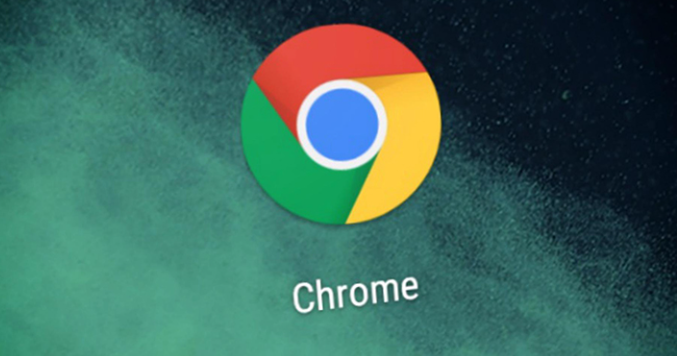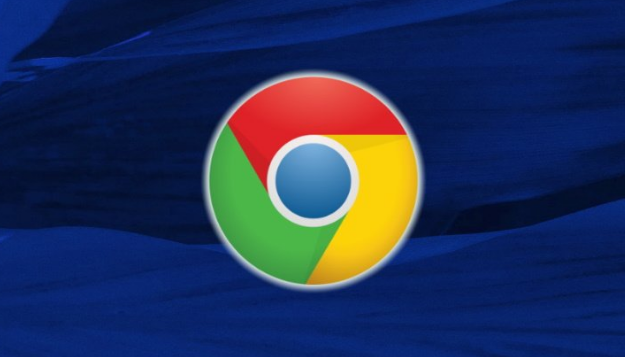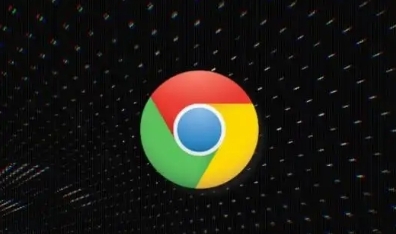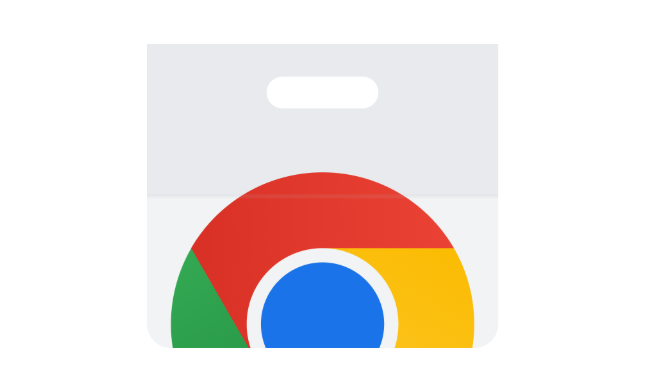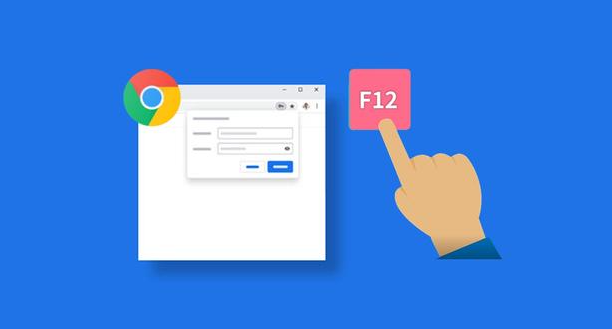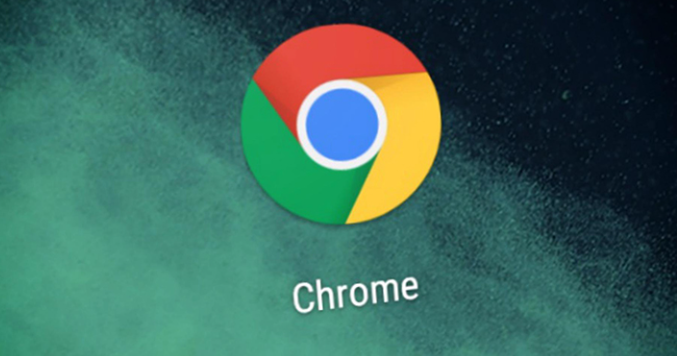
以下是谷歌浏览器下载文件夹空间不足的处理方案:
1. 更改下载位置:打开Chrome浏览器,点击右上角的三个点(菜单),选择“设置”。在设置页面中,向下滚动找到“高级”选项,点击进入。在“高级”设置中,找到“
下载内容”部分,点击“更改”按钮,选择一个有足够空间的文件夹作为新的下载位置。
2. 清理磁盘空间:按`Win+R`输入`%TEMP%`,全选文件后右键删除,可释放数GB空间。在Chrome设置中进入“高级”,点击“清除浏览数据”,选择“缓存图像和文件”等选项进行清理,减少浏览器占用的磁盘空间。若之前曾安装过Chrome,残留的`User Data`文件夹可能占用空间,需手动删除`C:\Users\用户名\AppData\Local\Google\Chrome`目录。关闭后台占用进程,释放系统资源。
3. 检查默认下载位置:打开Chrome浏览器,点击右上角的三个点(菜单),选择“设置”。在设置页面中,向下滚动找到“高级”选项,点击进入。在“高级”设置中,找到“下载内容”部分,查看默认下载位置是否指向一个空间充足的文件夹。如果默认下载位置指向的文件夹空间不足,可按照上述更改下载位置的方法进行修改。
总的来说,通过以上步骤,可以有效解决谷歌浏览器下载文件夹空间不足的问题,确保下载任务顺利进行。